Проекторы являются отличным способом показать свою презентацию или фильм на большом экране. Они широко используются в офисах, учебных заведениях и даже дома. Если у вас есть ноутбук, вы можете легко подключить его к проектору и насладиться качественным изображением на большом экране.
Существует несколько простых способов подключения проектора к ноутбуку. Первый способ - использование VGA-кабеля, который позволяет передавать видеосигнал с ноутбука на проектор. Подключение осуществляется путем подключения одного конца к VGA-порту ноутбука и другого конца к VGA-порту проектора. После подключения вам нужно будет выбрать опцию "Внешний монитор" в настройках ноутбука, чтобы отобразить изображение на проекторе.
Второй способ - использование HDMI-кабеля. Этот способ предпочтительнее, так как HDMI-кабель передает не только видеосигнал, но и аудиосигнал. Подключение осуществляется так же, как и в случае с VGA-кабелем, только используется HDMI-порт ноутбука и HDMI-порт проектора. После подключения вам также потребуется выбрать опцию "Внешний монитор" в настройках ноутбука.
Третий способ - использование беспроводного адаптера. Беспроводные адаптеры позволяют подключать ноутбук и проектор без использования кабелей. Для этого вам нужно подключить адаптер к HDMI-порту проектора и установить специальное программное обеспечение на ноутбук. После этого нажмите кнопку "Подключить к проектору" на ноутбуке, и ваше изображение будет отображаться на проекторе.
Четвертый способ - использование переходника или док-станции. Если у вас есть ноутбук с USB-C портом, вы можете использовать переходник или док-станцию, чтобы подключить его к проектору. Это удобно и позволяет подключить не только видеосигнал, но и другие устройства, такие как клавиатура или мышь. После подключения выберите опцию "Внешний монитор" в настройках ноутбука и начните показ презентации или фильма на проекторе.
Способ 1: Использование HDMI-кабеля

Для начала, убедитесь что у вашего ноутбука и проектора есть HDMI-порты. Если у проектора нет HDMI-порта, вы можете использовать адаптер, чтобы преобразовать сигнал.
Вот шаги, которые нужно выполнить для подключения:
- Подключите один конец HDMI-кабеля к HDMI-порту вашего ноутбука, а другой - к HDMI-порту проектора.
- Убедитесь, что ноутбук и проектор включены.
- Настройте входной канал на проекторе, чтобы он отображал входной сигнал с HDMI-порта. Обычно это делается через меню проектора или специальную кнопку на пульте дистанционного управления.
- На ноутбуке нажмите на клавиши "Win" + "P" (или "Fn" + "F4", в зависимости от модели ноутбука), чтобы открыть меню выбора режима отображения.
- Выберите "Расширить", чтобы отобразить изображение одновременно на ноутбуке и проекторе. Вы также можете выбрать "Только проектор", чтобы отключить экран ноутбука и показывать изображение только на проекторе.
После этих шагов, вы должны увидеть изображение с ноутбука на экране проектора. Если изображение не отображается, убедитесь, что выбран правильный входной канал на проекторе и что кабель надежно подключен. Также проверьте настройки разрешения экрана на ноутбуке и проекторе.
Использование HDMI-кабеля обеспечивает высокое качество изображения и звука, и делает подключение ноутбука к проектору быстрым и простым.
Способ 2: Использование VGA-кабеля
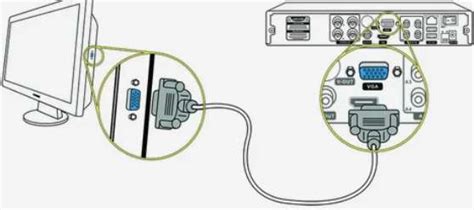
Чтобы подключить проектор посредством VGA-кабеля, вам понадобится ноутбук с VGA-портом и проектор с соответствующим разъемом. Вам также потребуется кабель VGA с двумя мужскими гнездами на концах.
Для начала, убедитесь, что оба устройства выключены. Затем подключите один конец VGA-кабеля к VGA-порту на ноутбуке и другой конец к VGA-порту на проекторе.
После успешного подключения включите проектор, затем ноутбук. В большинстве случаев ноутбук автоматически распознает подключенный проектор и настраивает его как дополнительный экран.
Однако, если ноутбук не обнаруживает проектор, вам потребуется вручную настроить отображение. Для этого, нажмите правой кнопкой мыши на рабочий стол и выберите "Параметры экрана". В открывшемся окне выберите вкладку "Параметры", где можно выбрать разрешение и настройки отображения для подключенного проектора.
Когда настройка завершена, вы можете использовать проектор для отображения содержимого вашего ноутбука на большом экране или на стене.



